Stundenplan
Das hier ist mein erstes Tutorial, deshalb bitte ich euch um etwas Nachsicht, falls ich manches nicht gut genug beschreibe.Ich kam heute auf die Idee, mir meinen Stundenplan mit Gimp zu erstellen. Jedoch fand ich im Internet keine Anleitung und entschloss mich, es selbst zu versuchen.
1. Öffnet das Bild, das später euer Hintergrundbild werden soll und skaliert es auf die Größe, die der Stundenplan später haben soll.

2. Erstellt nun eine neue Ebene, mit der Bildgröße. Die Farbe stellt ihr auf weiß.
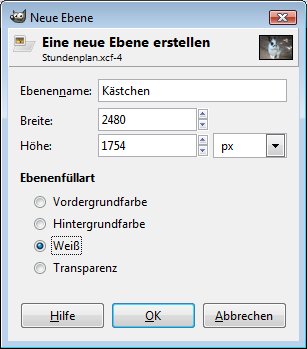
3. Nun geht ihr auf Filter/Verzerren/Jalousie. Ihr müsst so viele Segmente einstellen, wie ihr später Spalten braucht. Vergesst die Spalte für die Zeit nicht. Die Verschiebung stelle ich auf 35, ihr könnt sie aber auch anders einstellen, je nachdem, wie breit ihr die Spalten wollt. Den Hintergrund stellt ihr auf Transparent.
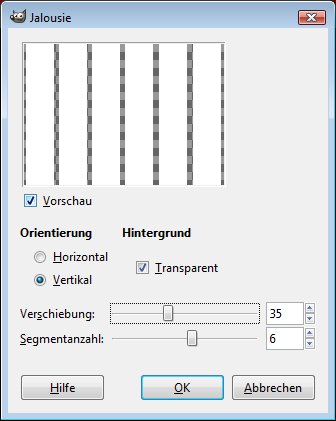
4. Jetzt geht ihr noch einmal auf Filter/Verzerren/Jalousie und stellt die Jalousie auf Horizontal. Die Segmentanzahl entspricht der Anzahl der Zeilen. Ich habe sie auf 10 gestellt, da ich 9 Stunden und eine Leiste für die Tage brauche.
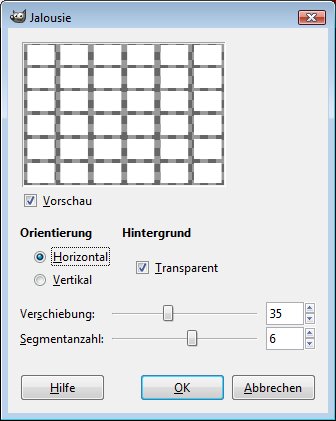
5. Nun könnt ihr die Kästchen einfärben wie ihr wollt. Ich habe sie schwarz gemacht. Jetzt stellt ihr im rechten Fenster den Wert Deckkraft der Ebene Kästchen herunter. Ich finde 35 ist ein guter Wert.

6. Jetzt fehlt nur noch die Beschriftung. Wählt das Text-Tool
 und schreibt Zeit. Passt die Schriftgröße,
-art und-farbe nach belieben an. Nun wählt ihr das Verschieben-Tool
und schreibt Zeit. Passt die Schriftgröße,
-art und-farbe nach belieben an. Nun wählt ihr das Verschieben-Tool  und klickt im linken
Fenster auf Aktive Ebene verschieben. Nun schiebt ihr das Textfeld Zeit
an seinen Platz. Genauso macht ihr das mit den Stunden und Wochentagen.
und klickt im linken
Fenster auf Aktive Ebene verschieben. Nun schiebt ihr das Textfeld Zeit
an seinen Platz. Genauso macht ihr das mit den Stunden und Wochentagen.
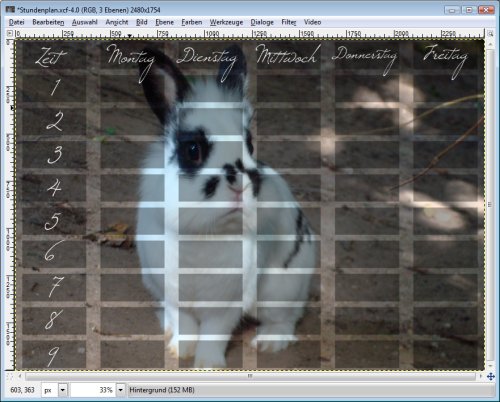
7. Jetzt klickt ihr auf im Rechten Fenster auf das Auge der Ebenen "Kästchen" und "Hintergrund". Sie sind nun unsichtbar. Nun macht ihr einen Rechtsklick auf die Ebene Zeit im rechten Fenster und wählt "Sichtbare Ebenen vereinen" aus. (sehr weit unten im Menü) Nun klickt ihr auf nach Bedarf erweitert und bestätigt.
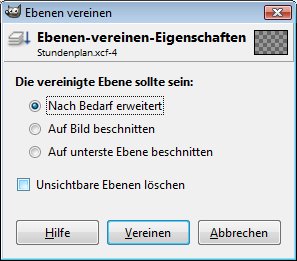
8. Jezt klickt ihr noch bei den Ebenen "Hintergrund" und "Kästchen" auf das Feld, wo sich das Auge befunden hat und ihr sehr euer Endergebnis.
Euer Stundenplan ist jetzt fertig und ihr könnt ihn speichern und ausdrucken.
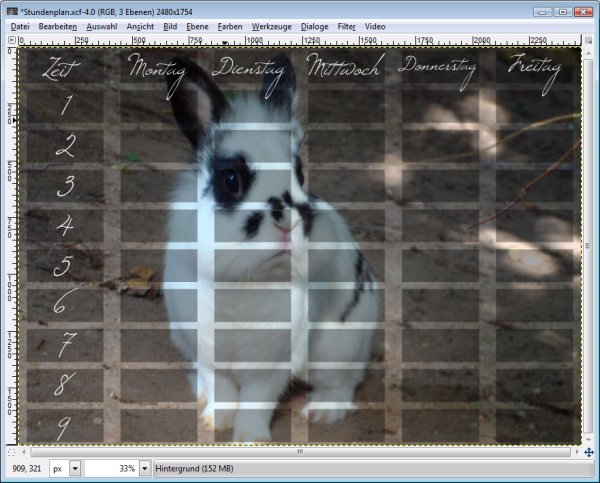
Viel Spaß beim Nachbauen.
Über positive als auch negative Kritik würde ich mich freuen.
Aileen
